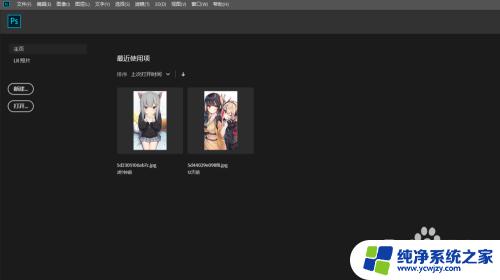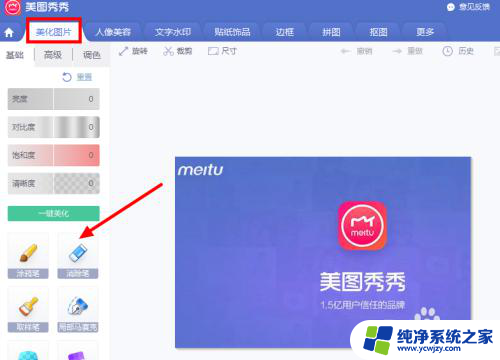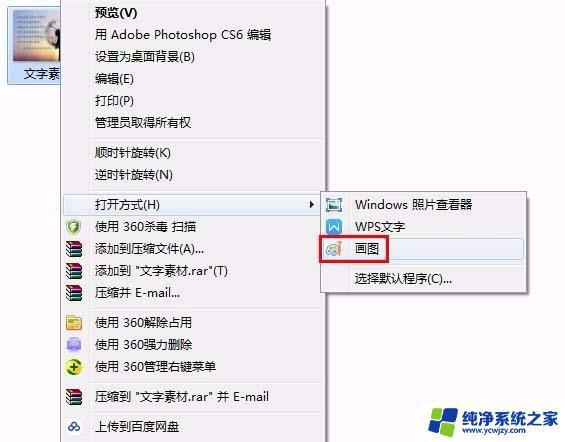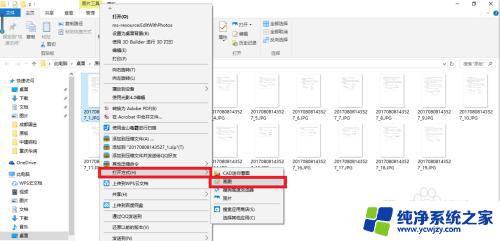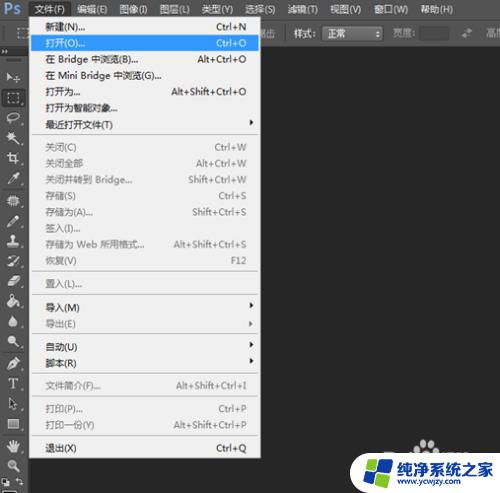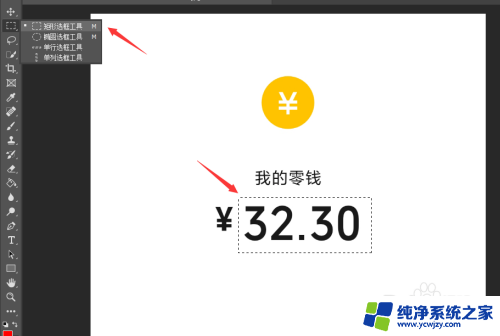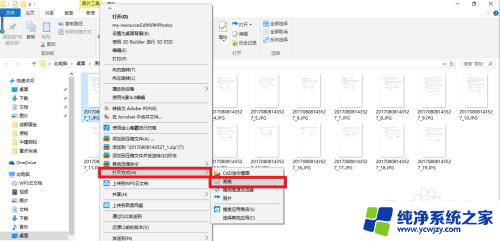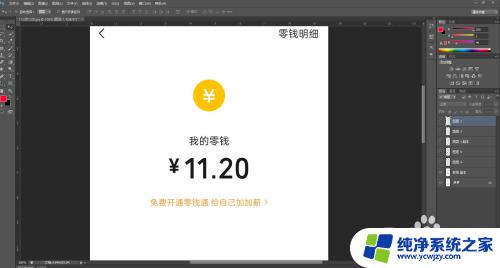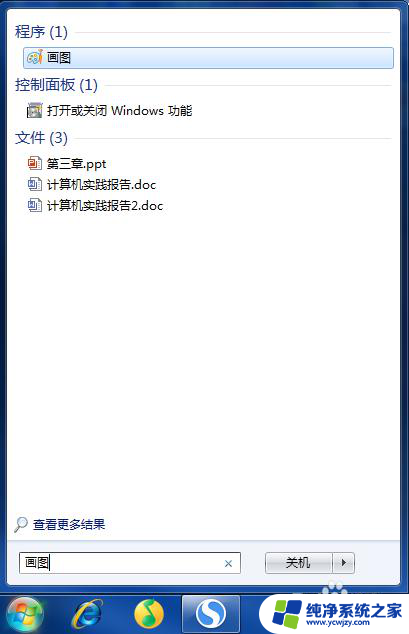如何把图片中的文字去掉修改 如何使用Photoshop修改图片上的文字
更新时间:2023-10-30 13:02:42作者:yang
如何把图片中的文字去掉修改,在当今数字时代,图片的使用已经成为人们日常生活中不可或缺的一部分,有时候我们在使用图片时可能会遇到一些问题,例如图片上的文字需要去掉或修改。这时候Photoshop这一强大的图像编辑工具就派上了用场。Photoshop提供了各种功能和技巧,使我们能够轻松去掉或修改图片上的文字,从而满足我们对图片的个性化需求。本文将介绍如何利用Photoshop实现这一目标,并带领读者逐步掌握这一技巧。无论您是一名设计师、摄影爱好者还是普通用户,通过学习如何使用Photoshop修改图片上的文字,您都能够提升自己的图片处理能力,为您的创作和生活带来更多可能性。
方法如下:
1.把文字选择出来
把需要修改文字的图片导入PS里,使用矩形选框工具把文字选择出来。

2.使用内容识别填充
再点击编辑菜单栏里的填充,将填充方式修改成内容识别然后点击确定。
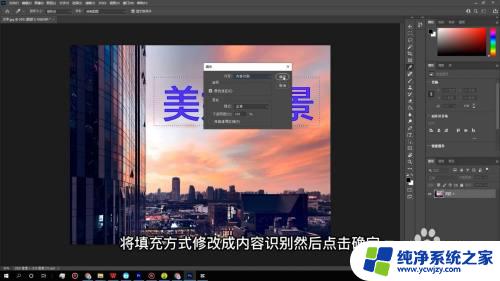
3.合并两个图层
然后再使用文字工具在页面里输入文字,最后将两个图层合并起来即可。

以上就是有关如何消除图片中的文字的全部内容,如果您遇到类似的情况,可以按照本文的方法来解决。